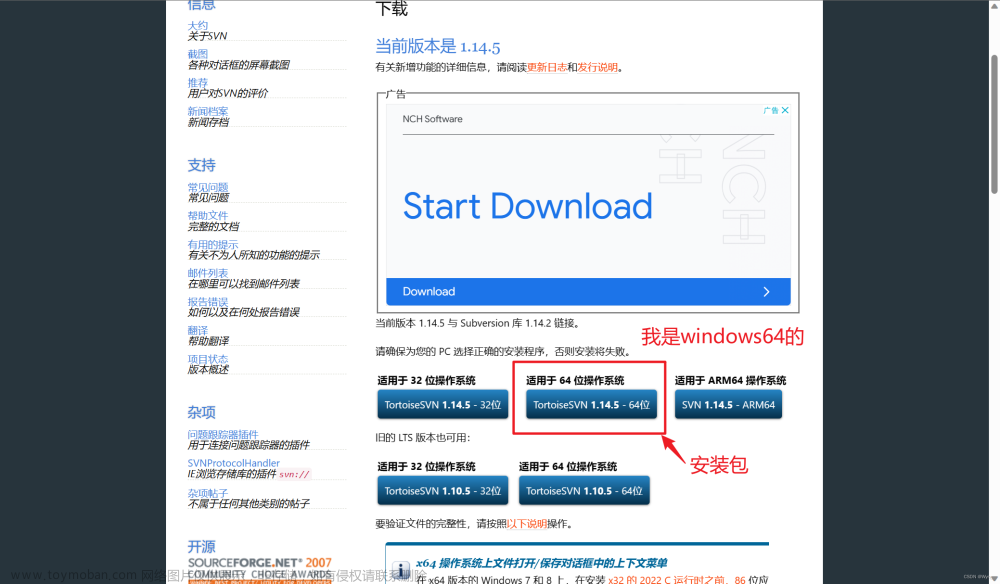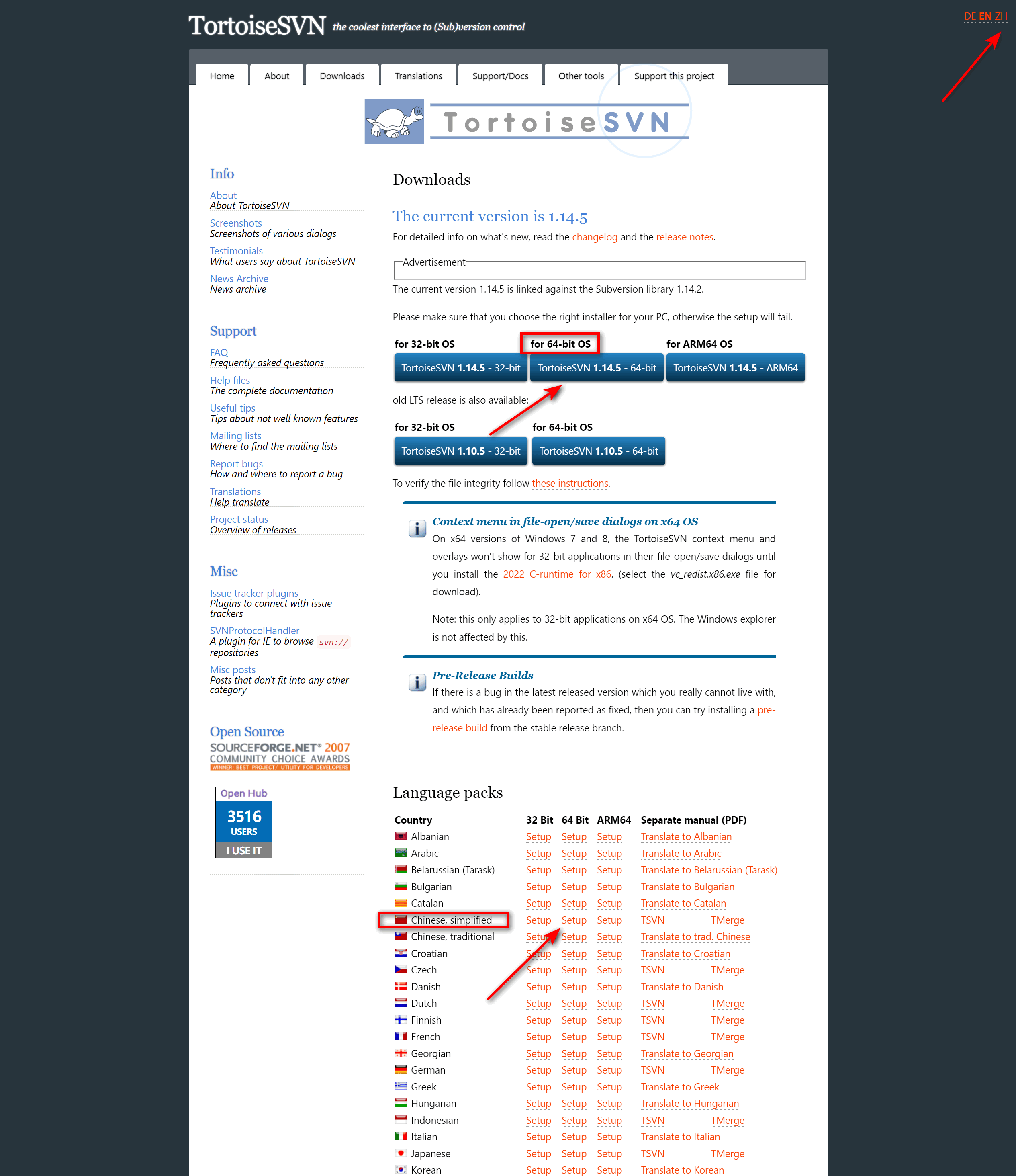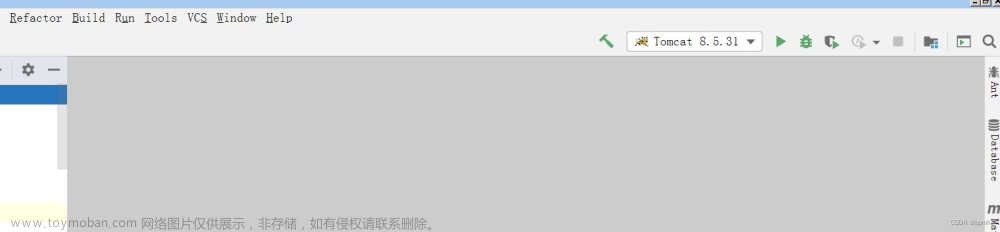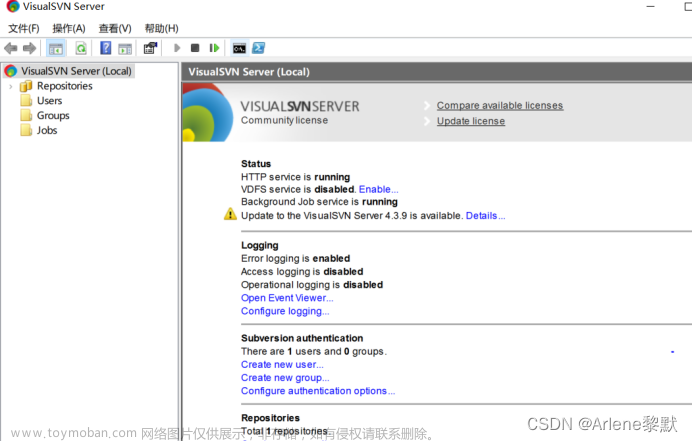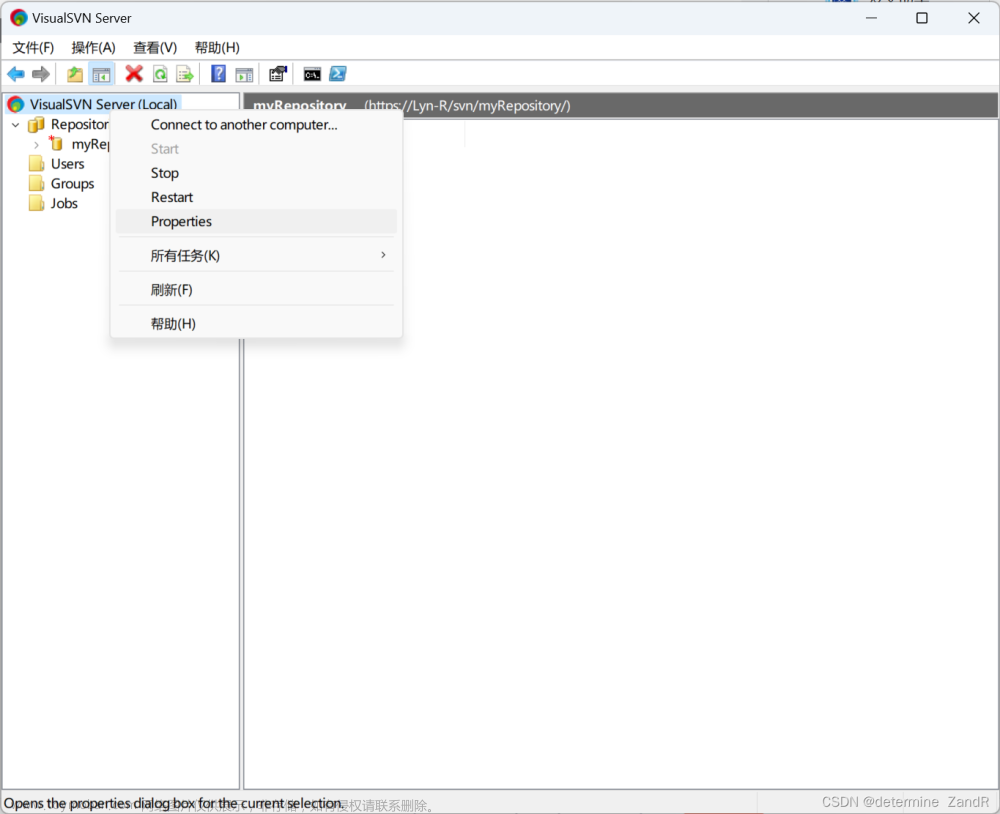介绍
这里是小编成长之路的历程,也是小编的学习之路。希望和各位大佬们一起成长!
以下为小编最喜欢的两句话:
要有最朴素的生活和最遥远的梦想,即使明天天寒地冻,山高水远,路远马亡。
一个人为什么要努力? 我见过最好的答案就是:因为我喜欢的东西都很贵,我想去的地方都很远,我爱的人超完美。因此,小编想说:共勉!
目录
解决方法:
方法一:
方法二:
方法三:
首先图标不显示,就是如下情况
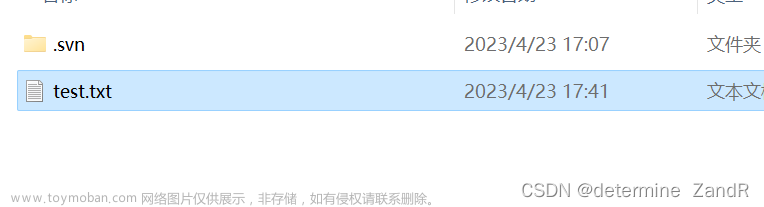
文章来源:https://www.toymoban.com/news/detail-808860.html
解决方法:
方法一:
因为刚下载好,直接关机重启即可
如果方法一不行的话,可以试试方法二。
方法二:
右击空白界面,进入设置


注意:这种方法可能只有win10的管用,小编是win11的使用这种方法不管用

更改之后,需要重启才会生效。
如果方法二不行的话,可以使用方法三。
方法三:
win+R regedit进入注册表

计算机\HKEY_LOCAL_MACHINE\SOFTWARE\Microsoft\Windows\CurrentVersion\Explorer\ShellIconOverlayIdentifiers\
重命名一下Tortoise系列名字(以空值排序,所以在名字前面多加上几个空格就OK)

原理
Windows Explorer Shell 支持 Overlay Icon 最多15个,Windows 自身已经使用了4个,所以就只剩下了11个 供我们使用。
如果你之前安装了例如OneDrive,百度云盘这样的软件,那我们可利用的就更少了,轮不到Tortoise了。
像这样的情况,我们可以调整 图标名称的字母顺序,来提高优先位置,但是同样的,其他的软件的优先级低,那么图标可能就不会显示
注意:每使用过一个方法记得重启电脑(可以叫做重启windows操作系统)
最后出现图标(注意:没有提交到服务端也不会出现图标)

以上就是小编所实践的内容,希望能够帮助到大家,感谢各位大佬的观看!!!文章来源地址https://www.toymoban.com/news/detail-808860.html
到了这里,关于【SVN已解决】svn下载成功图标不显示解决方法的文章就介绍完了。如果您还想了解更多内容,请在右上角搜索TOY模板网以前的文章或继续浏览下面的相关文章,希望大家以后多多支持TOY模板网!